
Amazonが提供する音楽ストリーミングサービス「Amazon Music Unlimited」に加入しました。
今まで加入していた「Amazonプライムミュージック」でも十分な収録量なのですが(100万曲以上)、Unlimitedでは一億曲以上という圧倒的な収録曲があるということで、以前から気になっていました。
9,000万曲以上というのは、世界的な音楽配信の大手Apple MusicやSpotifyと比べても遜色のない曲数ということで、これはすごいなと。
さらに、
月額980円、プライム会員でない方は月額1,080円で利用可(税込)
と知り、私はプライム会員なので「試してみよう」と思い、無料体験を試してみることにしました。
その結果、洋楽好きでありラジオ好きの自分にすごく合った内容であることが分かり、登録を継続することになりました。
今回はそんなストリーミングサービスについて紹介していきたいと思います。
Check!!Amazonメンズファッション
Check!!Amazonレディースファッション
配信される音楽は無限
視聴できる曲数は、同じアマゾンの音楽ストリーミングサービスのプライムミュージックに比べると、圧倒的にアンリミテッドのほうが上です。
・アンリミテッド⇒一億曲以上
・プライムミュージック⇒200万曲以上
洋楽、邦楽、ジャズ、クラッシック、演歌・歌謡曲など通常のジャンルの他、リラクゼーションや通勤時におすすめの音楽や、エクササイズ用のもの、子供向けの音楽、各県を代表するアーティスト特集、ラジオ風の番組など、用途や目的に合わせたバラエティ豊かな選曲が可能です。
その他にも「フル尺再生」「シャッフル再生」「オンデマンド再生」「オフライン再生」「バックグランド再生」「スキップ再生」など、好みの聞き方で音楽を再生できますよ。
ほかにも最新アルバムから旧作まで幅広いアーティストの音楽が楽しめますし、各ジャンルのプレイリスト(シングル曲を集めたもの)も豊富です。
音楽だけでなく、有名人やネット上の著名人が放送する「ポッドキャスト」も充実していて、ラジオ代わりに聞ける楽しみもありますよ。
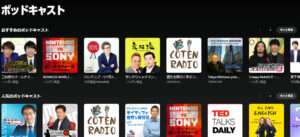
音楽と共に移動中の暇つぶしや、作業、家事の合間のBGM代わりにおすすめですね!
加入手続きも簡単
ではそんなサービスへの加入方法を説明していきましょう。
アンリミテッドはアマゾンプライム会員でも、そうではない一般利用者も加入できます。
ただ料金が少し違ってきます。
ざっくり言うと、
一般利用者⇒月額1,080円
プライム会員⇒月額980円
ということ。
プライム会員からの加入のほうが100円安くなる形ですね。
次が加入までの手続きです。
プライム会員という前提で進めていきますね。
①公式サイトに行き「今すぐ始める」をクリックする
②希望のプランを選択し「今すぐ始める」をクリックする
③アンリミテッドの契約完了
④「いますぐ始める」をクリックして音楽の利用画面に進む
⑤トップ画面で好きな曲を選ぶ
これで入会作業は終わりです。
AIが好みの音楽を勧めてくれる
次に実際に使ってみた流れです。
ここで聞くのはマイケル・モンローの「ONE MAN GANG」というアルバムです(下記の記事で楽曲のレビューを書いてます)
⇒カッコよさ炸裂!マイケル・モンロー「ONE MAN GANG」レビュー!【ソロアルバム】
①サイトを開く
②ホーム画面に移動
②マイケル・モンローで検索
③アルバムタイトルをクリック
④リスニング開始
こんな感じです。
あとは好きなように聞くだけ。
アルバムやそのときに聴いている音楽が終わっても、AIが利用者の好みをチェックして似たようなジャンルの音楽を提供し続けてくれるところは便利ですね!
一億曲が月額1,080円で聴ける
次は料金の概要です。
アマゾン会員でない人が新規加入するには、月額で1,080円が必要です。
プライム会員の人は、月額980円もしくは年間9,800円で利用できます。
ほかにも「学生プラン」「ファミリープラン(6人まで利用)」「ワンデバイスプラン」があります。
以下に簡単にまとめておきますね。
・個人(非会員)⇒月額1,080円
・個人(プライム会員)⇒月額980円もしくは年額9,800円
・学生⇒月額580円
・ファミリー⇒月額1,680円
・ワンデバイス⇒月額480円
解約する方法も簡単!
最後にサービス加入期間中に解約する場合の手続き方法です。
解約はいつでも可能なので、以下の流れで手続きを行ってください。
【Amazonのウェブサイトから解約する場合】
①「Amazon Musicの設定」をクリック(Amazon Music Unlimitedトップ画面の上欄右にある)
②Amazon Music Unlimitedの項目を確認する
③「会員資格の更新」の「会員資格をキャンセルする」をクリック
④キャンセルを確定する
【Android端末とFireタブレットのAmazon Musicアプリから解約する場合】
①ギアのアイコン「⚙」をクリック
②Amazon Music Unlimitedを選択する
③「会員資格の更新」の会員資格をキャンセルするをクリックする
④キャンセルを確定する
まとめ
以上が大まかですが、アマゾン・ミュージック・アンリミテッドの加入と解約の流れになります。
作業中のBGMにも最適ですし、曲数の幅が半端ないので自分好みの曲を必ず見つけることができるのも気に入ってますね。
どんなサービスか試せる無料期間がちゃんと設けられているので、まずはそれで自分に合うかトライアルしてみましょう。
アマゾンのどのサービスにも共通してますが、途中解約は全然OKなので、気軽に気楽にお試しができできますよ。
